如何恢复苹果mac电脑硬盘数据【图文教程】
2021-11-29 17:26:29
编辑:
阅读:936次
摘要
苹果mac笔记本有时尚的外观,流畅的运行系统,因此十分受大家的欢迎。如果在使用苹果笔记本的过程当中,发现硬盘损坏应该怎么办呢?如何恢复苹果mac电脑硬盘数据呢?
苹果mac笔记本有时尚的外观,流畅的运行系统,因此十分受大家的欢迎。如果在使用苹果笔记本的过程当中,发现硬盘损坏应该怎么办呢?如何恢复苹果mac电脑硬盘数据呢?
易我数据恢复软件Mac版可深度扫描磁盘数据,根据原始路径和文件类型分别展示扫描结果,软件的筛选功能更是可以帮助您在大量的扫描结果中快速定位丢失的文件。输入关键字找到您要恢复的文件,预览图像和文本文件,包括照片、视频、PDF文件等,确保找到的文件是您想要的内容。对比市场上的其他Mac数据恢复软件,易我数据恢复Mac版比它们有着更高效的处理模式,以及更高的恢复成功率!
如果硬盘是逻辑损坏,电脑还能够正常读取硬盘,我们可以通过易我数据恢复Mac版来尝试找回丢失的数据。
易我数据恢复Mac版软件恢复苹果mac电脑硬盘数据的步骤:
步骤1. 扫描。
选择丢失数据的分区并使用易我数据恢mac版(EaseUS Data Recovery Wizard for Mac Pro)进行扫描。


步骤2. 预览。
双击打开文件预览文件内容。(这一步骤对于判断文件是否能恢复十分重要)
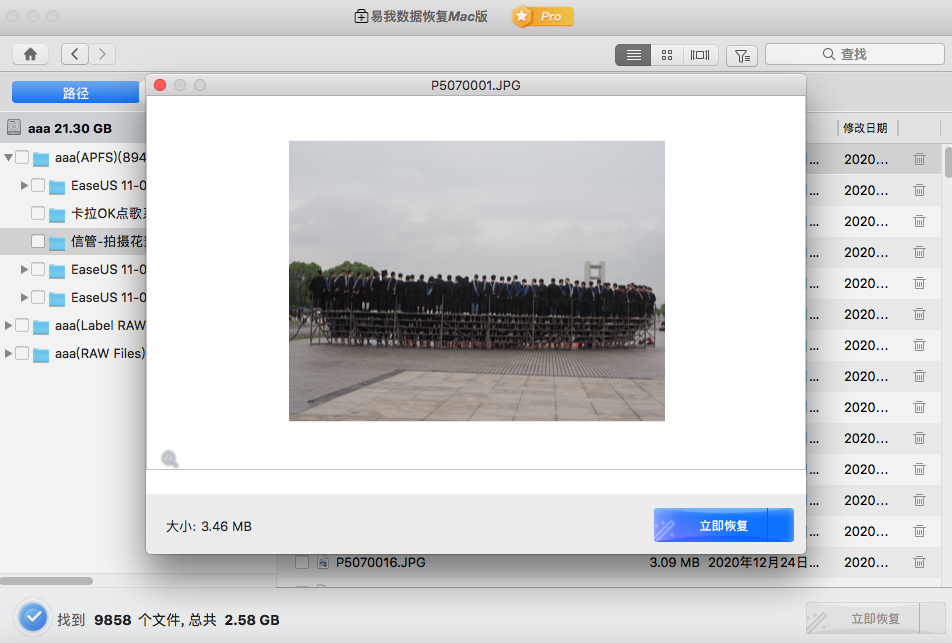
步骤3. 恢复。
预览查看没有问题,就可以勾选需要的文件进行恢复啦。


注意:如果损坏硬盘是外接在电脑上,那么大家可以直接将损坏硬盘中的数据恢复到电脑上。若是存储空间不够,此时可以选择再外接另一个硬盘,将数据存储在另一个盘上。
温馨提示:本文由易我科技网站编辑部出品转载请注明出处,违者必究(部分内容来源于网络,经作者整理后发布,如有侵权,请立刻联系我们处理)
标签:






